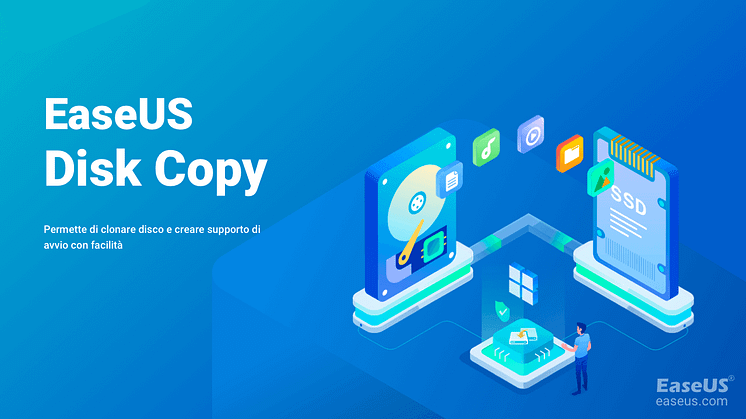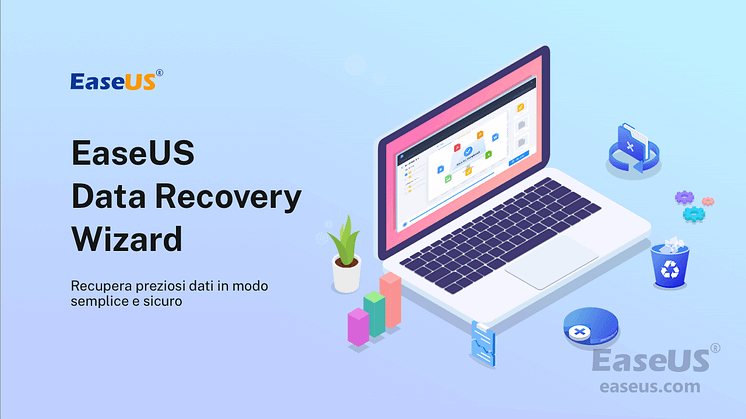
Comunicato stampa -
Ecco le Soluzioni per Risolvere l'SSD NVME Non Rilevato (Windows/Mac)
Utilizzare soluzioni efficienti per risolvere il problema NVME SSD non rilevato senza perdita di dati:
| Soluzioni praticabili | Risoluzione dei problemi passo dopo passo |
|---|---|
| Risolto il problema con l'SSD NVME non rilevato nel BIOS | Correggi l'SSD NVME non rilevato nel BIOS in 2 modi: abilita il supporto PCIE e reinstalla gli SSD NVME... Passi completi |
| Risolto il problema con l'SSD NVME non rilevato in Gestione disco | Modifica la lettera dell'unità SSD NVME; aggiornare la lettera dell'unità SSD NVME; collegare l'SSD NVME a un altro PC; Esegui lo strumento di risoluzione dei problemi hardware e dispositivi... Passi completi |
| Recupera i dati da SSD NVME in Windows 10 | Se non riesci a rendere rilevabile l'SSD NVME, puoi almeno provare a recuperare i dati dall'SSD NVME con il software di recupero dati EaseUS. Può eseguire la scansione completa dell'unità NVME e ripristinare i file persi... Passi completi |
"Ciao, ho acquistato un SSD Kingston a2000 NVME ma la mia scheda madre non riconosce l'SSD. Provo tutte le impostazioni ma nessuna diversa. La mia versione del BIOS è l'ultima versione F15B."

Cos'è l'SSD NVME
NVMe, Non-Volatile Memory Express, è un protocollo di trasporto ad alte prestazioni per SSD. Offre il throughput più elevato e tempi di risposta più rapidi per tutti i tipi di carichi di lavoro aziendali. Comunica tra l'interfaccia di archiviazione e la CPU di sistema utilizzando socket PCIe ad alta velocità. Supporta decine di migliaia di code di comandi parallele ed è più veloce dei tradizionali dischi rigidi. NVMe sta diventando il nuovo standard sia per i server nel data center che per i dispositivi client come laptop, PC desktop e altro ancora.
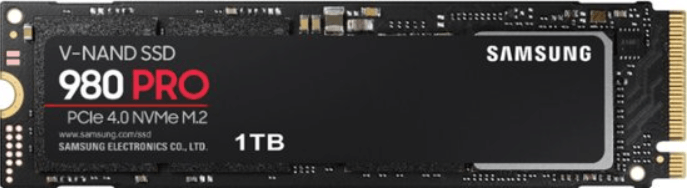
Perché l'SSD NVME non viene rilevato
Molte ragioni potrebbero portare al mancato rilevamento dell'SSD NVME e le ragioni sono elencate di seguito:
- L'SSD NVME non è abilitato
- L'SSD NVME non è collegato correttamente al computer
- Il driver SSD NVME deve essere aggiornato
- La tua lettera di unità è mancante
Come risolvere l'errore NVME SSD che non rileva? Poiché hai appreso i motivi, puoi correggere l'errore NVME SSD non rilevato con le soluzioni seguenti.
SSD NVME non rilevato nel BIOS
Se il tuo SSD NVME non viene rilevato dal BIOS, puoi provare le soluzioni seguenti per rendere rilevabile il tuo SSD NVME.
Soluzione 1: Abilita il supporto PCIE
Passo 1. Riavvia il PC e premi F2/Cancella per accedere al BIOS.
Passo 2. Vai su "Avanzate > Supporto RAID di archiviazione PCIE M.2_2"
Assicurati che sia abilitato e salva le modifiche.
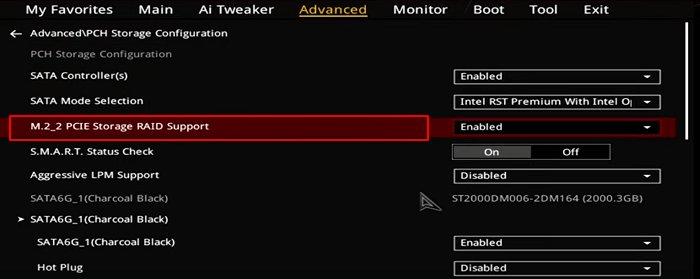
Soluzione 2: Reinstalla gli SSD NVME
Passo 1. Scollega l'alimentazione del PC e aprire il computer.
Passo 2. È possibile visualizzare uno slot orizzontale etichettato SATA o PCIE
Passo 3. Rimuovi la vite di montaggio di fronte allo slot e reinstallare l'SSD NVME. (Riavvia il PC e segui le istruzioni sullo schermo.)

SSD NVME non rilevato in Gestione disco
Se il tuo BIOS è in grado di rilevare l'unità ma Windows no, puoi seguire queste soluzioni di seguito per risolvere l'errore NVME SSD che non rileva.
Metodo 1. Modificare la lettera dell'unità SSD NVME
Passo 1. Fai clic con il pulsante destro del mouse su "Questo PC" e selezionare "Gestisci".
Passo 2. Apri Gestione disco.
Passo 3. Fai clic con il pulsante destro del mouse sull'SSD e scegli "Cambia lettera e percorsi di unità..."
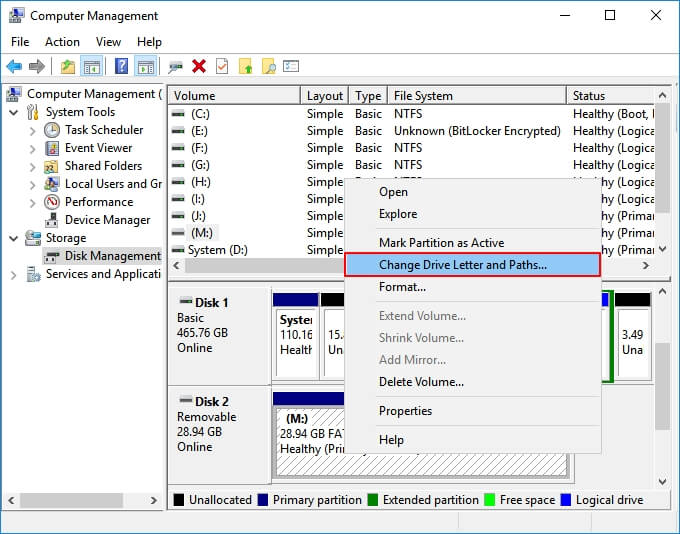
Metodo 2. Aggiorna la lettera dell'unità SSD NVME
Passo 1. Premi Windows + X e fai clic su "Gestione dispositivi".
Passo 2. Espandi le unità disco.
Passo 3. Fai clic con il pulsante destro del mouse sull'SSD NVME e selezionare "Aggiorna software driver".
Passo 4. Nella finestra di aggiornamento del software del driver, scegli "Cerca automaticamente il software del driver aggiornato".
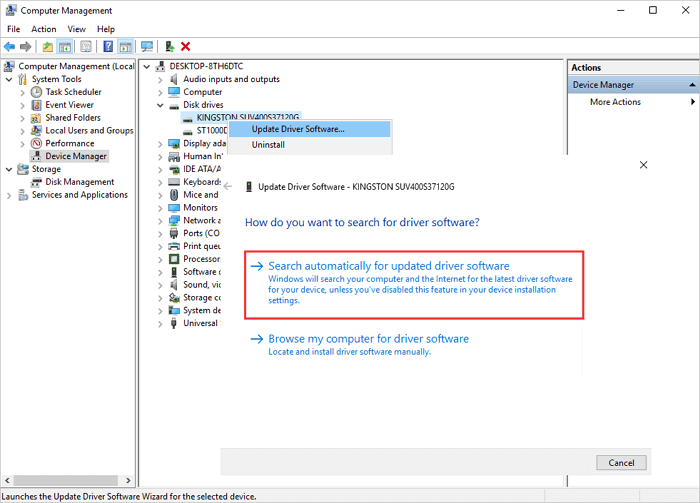
Metodo 3. Collega l'SSD NVME a un altro PC
Quando il tuo SSD NVME non viene visualizzato né in Esplora file né in Gestione disco, puoi provare a cambiare il cavo o il PC per vedere se l'unità può essere riconosciuta o meno.
Metodo 4. Esegui lo strumento di risoluzione dei problemi di hardware e dispositivo
Se l'SSD NVME non viene ancora rilevato, provare a risolvere il problema con lo strumento di risoluzione dei problemi hardware e dispositivi.
Passo 1. Digita Hardware e dispositivi nella casella di ricerca e fai clic per iniziare.
Passo 2. Fai clic su "Avanti" e attendere la scansione.
Passo 3. Troverà il problema che devi risolvere se il tuo computer ha.
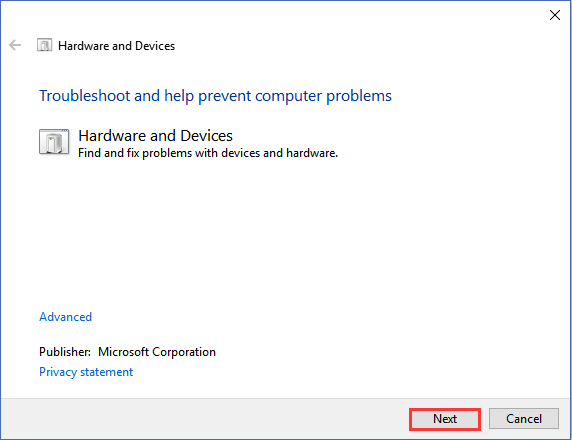
Come recuperare i dati dall'SSD NVME in Windows 10
Se non riesci a rendere rilevabile l'SSD NVME, puoi almeno provare a recuperare i dati dall'SSD NVME. EaseUS Data Recovery Wizard è un robusto strumento di recupero dati del disco rigido che può recuperare i tuoi dati da NVME SSD.
Clicca qui per scoprire come recuperare i dati dall'SSD NVME in Windows 10:

Related links
- Come Recuperare File Cancellati Windows 10
- I 10 migliori software per recuperare da hard disk su Windows e Mac
- Recupera USB Flash Drive senza formattare e perdere dati
- Come Recuperare File Cancellati Permanentemente da USB Con o Senza Software
- Come eseguire Recupero di SD Card gratis? [Top 10 Software Gratuiti]
- Come riparare SD card danneggiata e recuperare dati
Argomenti
Tags
Fondata nel 2004, EaseUS è un'azienda software leader a livello internazionale nei settori del recupero dati, del backup dati e della gestione disco, con lo scopo di sviluppare ed esplorare un'esperienza digitale sicura per tutti. Ci stiamo impegnando per innovare e creare una potente ed efficace piattaforma di sicurezza dei dati nel mondo.


![[Risolto] Pen Drive non Visualizzata/Rilevata in Risorse del Computer in Windows](https://mnd-assets.mynewsdesk.com/image/upload/ar_16:9,c_fill,dpr_auto,f_auto,g_xy_center,q_auto:good,w_746,x_640,y_360/xuf7fdhykeeotqxabpos)